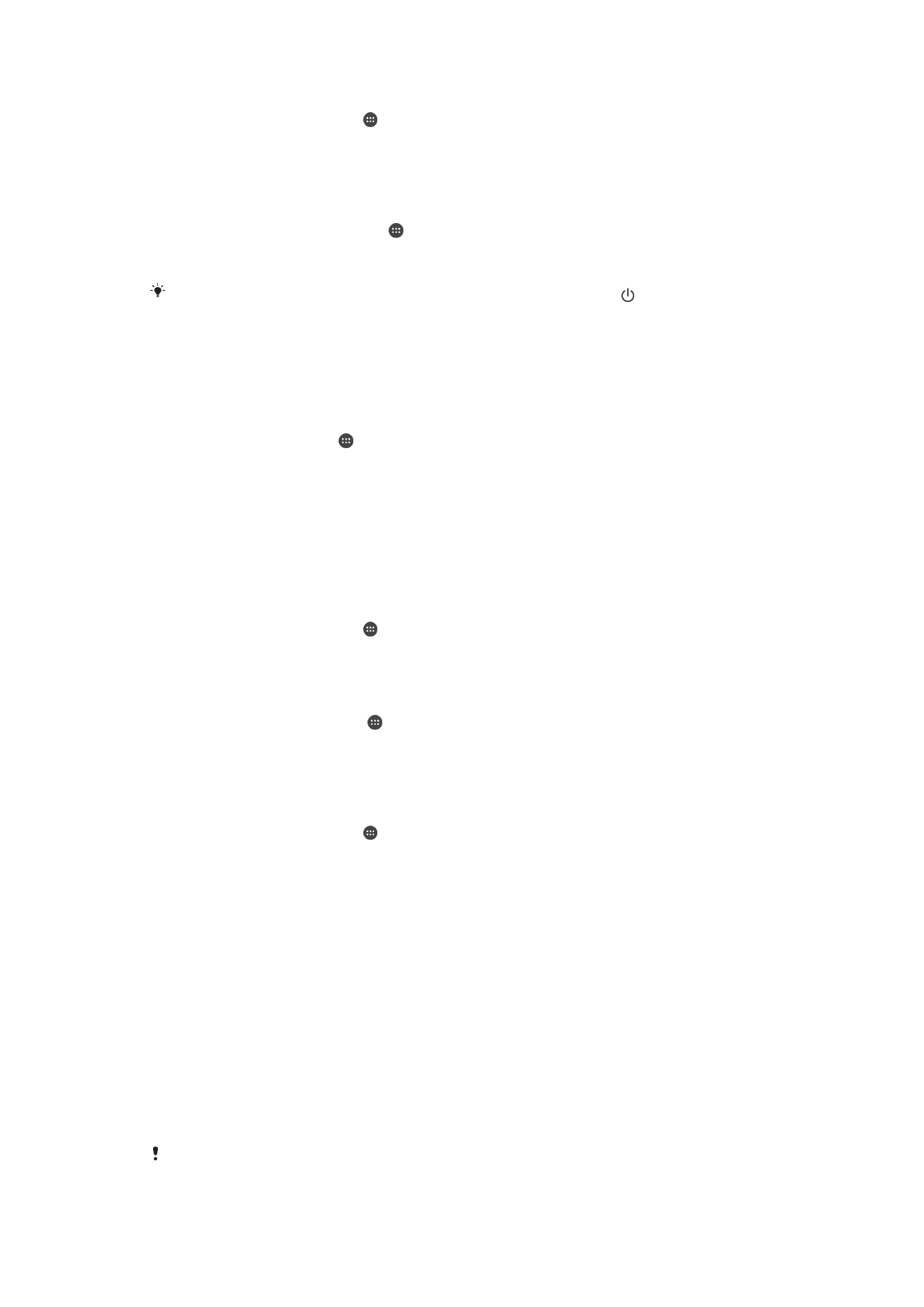
Ekrāna slēgšana
Ir vairāki veidi, kā slēgt ekrānu. Tālāk ir norādīts katra slēgšanas veida drošības līmenis
secībā no vājākā uz stiprāko.
•
Pārvilkšana — nav nekādas aizsardzības, bet jums ir ātra piekļuve sākuma ekrānam.
•
Bluetooth atbloķēšana — atbloķē ierīci, izmantojot pārī savienotas Bluetooth ierīces;
•
Sejas atslēgšana — ierīce tiek atslēgta, kad skatāties uz to.
•
Shēma — zīmējiet vienkāršu shēmu ar pirkstu, lai atslēgtu savu ierīci.
•
PIN — ievadiet ciparu PIN, kurā ir vismaz četri cipari, lai atslēgtu ierīci.
•
Parole — ievadiet burtciparu paroli, lai atslēgtu savu ierīci.
Ir ļoti svarīgi, lai jūs atcerētos savu ekrāna atslēgšanas shēmu, PIN vai paroli. Ja aizmirstat šo
informāciju, var nebūt iespējams atjaunot svarīgus datus, piemēram, kontaktus vai ziņas.
39
Šī ir šīs publikācijas interneta versija. © Drukājiet tikai personiskai lietošanai.
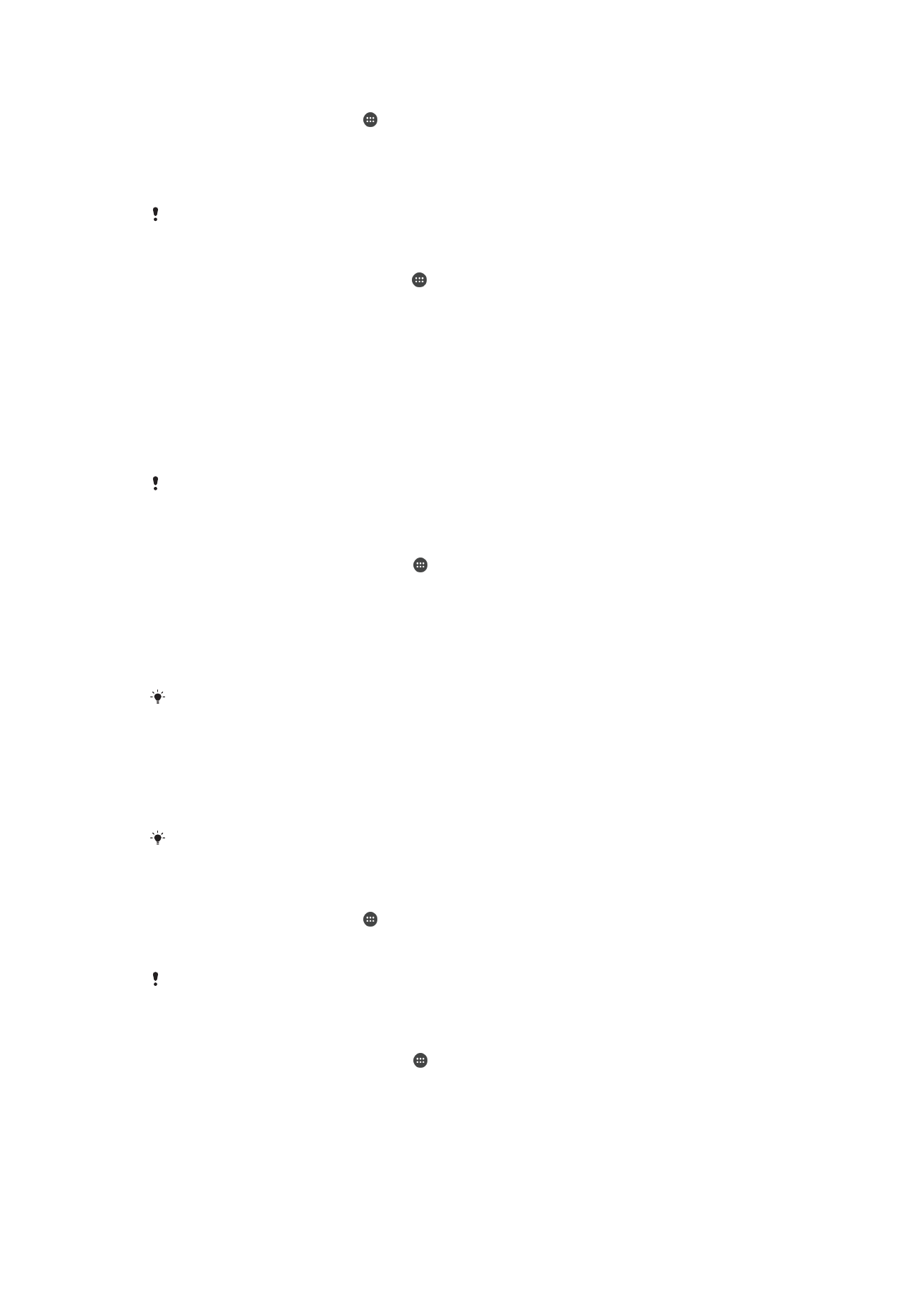
Ekrāna slēgšanas veida maiņa
1
Sākuma ekrānā piesitiet pie .
2
Atrodiet un piesitiet pie
Iestatījumi > Drošība > Ekrāna bloķēšana.
3
Izpildiet ierīcē redzamos norādījumus un atlasiet citu ekrāna slēgšanas veidu.
Ekrāna atbloķēšana, izmantojot Bluetooth® atbloķēšanas funkciju
Pārliecinieties, ka jūsu un citas Bluetooth® ierīces ir savienotas pārī, pirms izmantojat
Bluetooth® atbloķēšanas funkciju. Papildinformāciju par savienošanu pārī skatiet sadaļā
Ierīces savienošana pārī ar citu Bluetooth® ierīci
103. lpp.
1
Sākuma ekrānā piesitiet vienumam un pēc tam piesitiet vienumam
Iestatījumi >
Drošība.
2
Piesitiet
Ekrāna slēgšana > Bluetooth unlock.
3
Piesitiet
Turpināt un atlasiet ierīci, kuru vēlaties izmantot, lai atbloķētu ekrānu, pēc
tam piesitiet
Turpināt.
4
Izvēlieties rezerves atbloķēšanas iespēju, lai atbloķētu ekrānu gadījumā, kad
neviena Bluetooth® ierīce nav savienota.
5
Citās Bluetooth® ierīcēs atrodiet uz piesitiet uz jūsu ierīces nosaukuma sadaļā
Iestatījumi > Bluetooth > Pārī savienotās ierīces. Ja Bluetooth® ierīcēs tiek
parādīts
Savienojums izveidots, nekavējoties nospiediet ieslēgšanas/izslēgšanas
taustiņu jūsu ierīcē.
Ja jūsu ierīce ir atvienota no citām Bluetooth® ierīcēm, jums ir jāatbloķē ekrāns, izmantojot PIN
kodu vai shēmu.
Sejas atslēgšanas funkcijas iestatīšana
1
Ekrānā Sākuma ekrāns piesitiet pie >
Iestatījumi > Drošība > Ekrāna
bloķēšana.
2
Piesitiet pie
Atslēgšana, izmantojot seju, pēc tam izpildiet ierīcē redzamos
norādījumus, lai uzņemtu savu seju.
3
Kad jūsu seja ir sekmīgi nofotografēta, piesitiet pie
Turpināt.
4
Atlasiet rezerves atslēgšanas metodi un izpildiet ierīcē redzamos norādījumus, lai
pabeigtu iestatīšanu.
Lai nodrošinātu labākus rezultātus, tveriet seju labi apgaismotā, bet ne pārmērīgi spilgtā telpā
un turiet ierīci acu līmenī.
Ekrāna atslēgšana, izmantojot sejas atslēgšanas funkciju
1
Aktivizējiet ekrānu.
2
Skatieties uz ierīci no tā paša leņķa, kuru izmantojāt savas sejas fotoattēla
uzņemšanai.
Ja sejas atslēgšanas funkcijai neizdodas atpazīt jūsu seju, izmantojiet rezerves atslēgšanas
metodi, lai atslēgtu ekrānu.
Ekrāna slēgšanas shēmas izveide
1
Sākuma ekrānā piesitiet pie .
2
Atrodiet un piesitiet pie
Iestatījumi > Drošība > Ekrāna bloķēšana > Shēma.
3
Izpildiet ierīcē redzamos norādījumus.
Ja, mēģinot atslēgt ierīci, slēgšanas shēma tiek noraidīta piecas reizes pēc kārtas, ir jāgaida
30 sekundes, lai varētu mēģināt vēlreiz.
Ekrāna slēgšanas shēmas mainīšana
1
Ekrānā Sākuma ekrāns piesitiet pie .
2
Atrodiet un piesitiet pie
Iestatījumi > Drošība > Ekrāna bloķēšana.
3
Uzzīmējiet ekrāna atslēgšanas shēmu.
4
Piesitiet pie
Shēma un izpildiet ierīcē redzamos norādījumus.
40
Šī ir šīs publikācijas interneta versija. © Drukājiet tikai personiskai lietošanai.
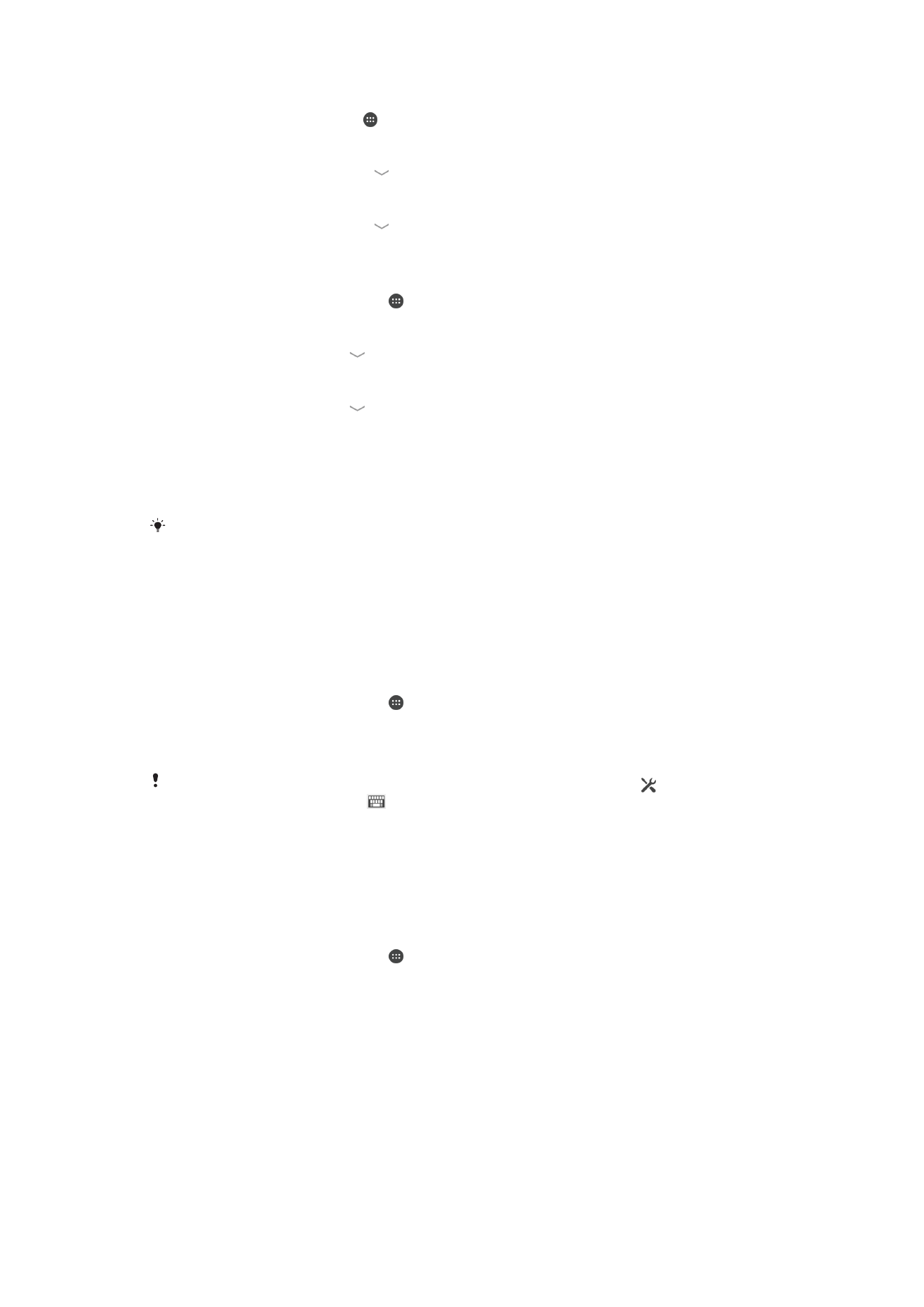
Ekrāna slēgšanas PIN izveide
1
Sākuma ekrānā piesitiet pie .
2
Atrodiet un piesitiet pie
Iestatījumi > Drošība > Ekrāna bloķēšana > PIN.
3
Ievadiet ciparu PIN kodu.
4
Ja nepieciešams, piesitiet pie , lai minimizētu pilno tastatūru.
5
Piesitiet pie
Turpināt.
6
Ievadiet PIN kodu atkārtoti un apstipriniet to.
7
Ja nepieciešams, piesitiet pie , lai minimizētu pilno tastatūru.
8
Piesitiet pie
Labi.
Ekrāna bloķēšanas paroles izveide
1
Ekrānā Sākuma ekrāns piesitiet >
Iestatījumi > Drošība > Ekrāna bloķēšana >
Parole.
2
Ievadiet paroli.
3
Ja nepieciešams, piesitiet , lai minimizētu tastatūru.
4
Piesitiet
Turpināt.
5
Ievadiet paroli atkārtoti un apstipriniet to.
6
Ja nepieciešams, piesitiet , lai minimizētu tastatūru.
7
Piesitiet
Labi.
Paziņojumu skatīšana no bloķēta ekrāna
1
Kad ekrāns ir bloķēts, pavelciet statusa joslu uz leju.
2
Piesitiet apskatāmajam paziņojumam.
Paziņojumu no bloķēta ekrāna varat apskatīt tikai tad, ja izmantojat ekrāna bloķēšanas režīmu
Pārvilkšana.